未サインイン時は、始めに【こちら】からOCIのサイトに入ってサインインします。
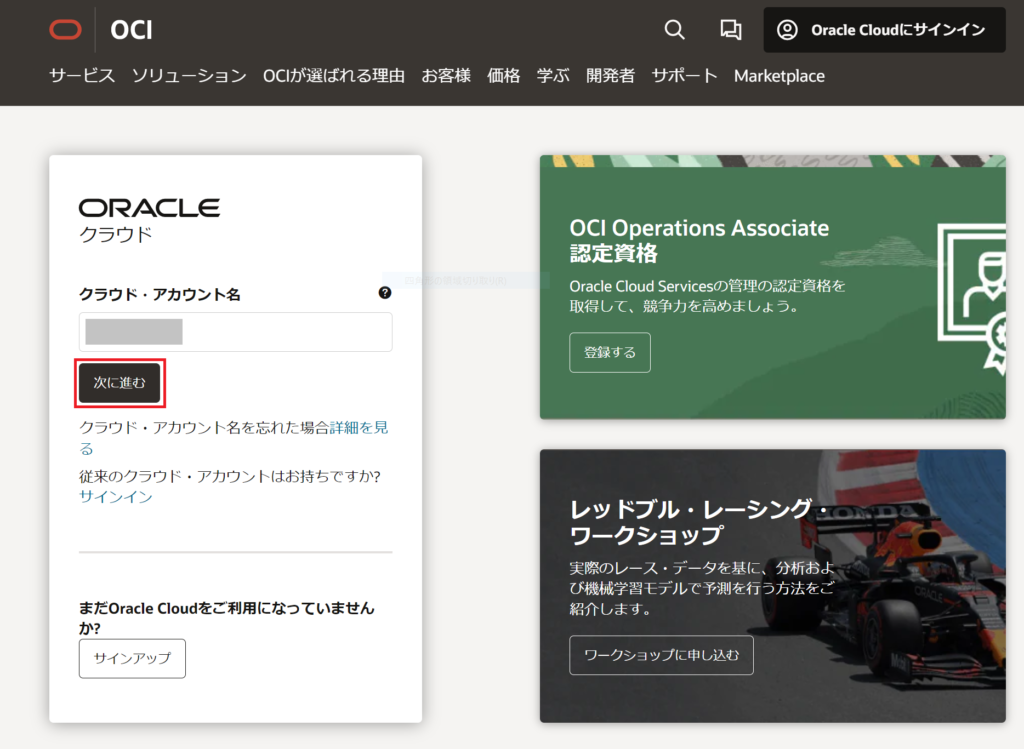
「次に進む」選択でサインイン画面に遷移するので、無料トライアル申請で作成したユーザー名とパスワードを入力します。
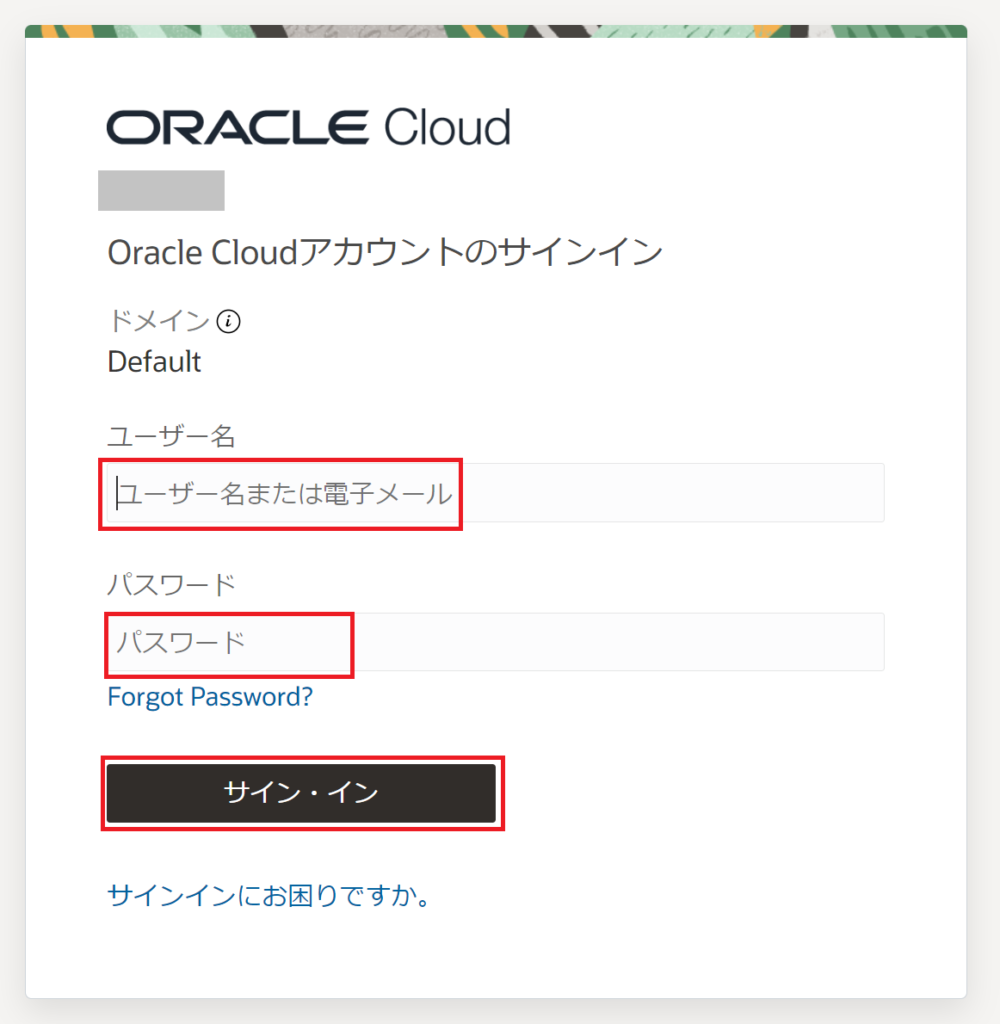
サインイン後、以下の手順に沿ってサーバー(インスタンス)を作成します。
サーバー作成手順
トップメニューから
コンピュート>「インスタンス」をクリックします。
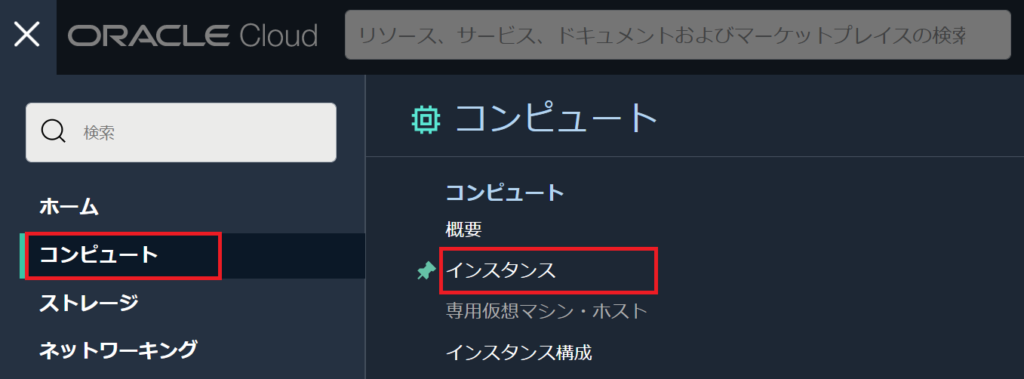
「インスタンスの作成」ボタンを押下します。
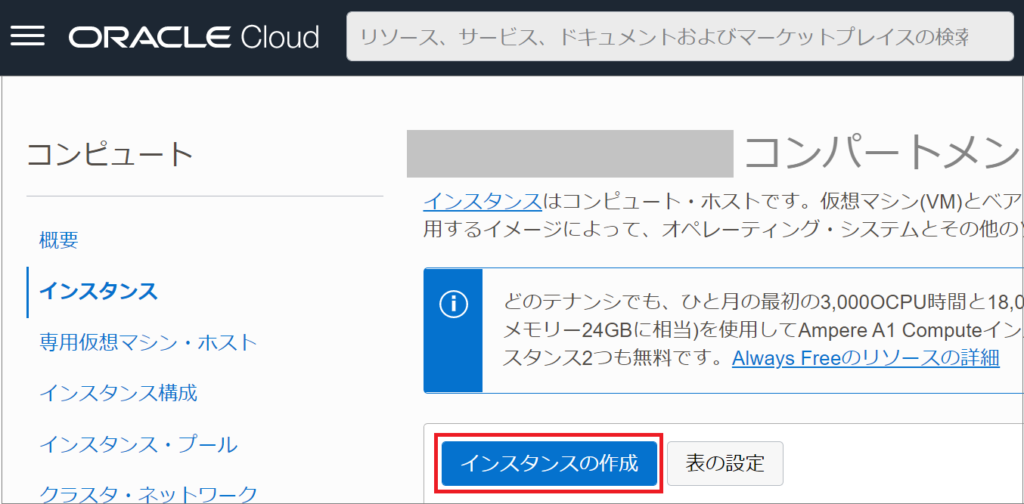
「インスタンスの作成」画面は以下の項目から構成されます。
| ① | 名前 |
| ② | 配置 |
| ➂ | イメージとシェイプ |
| ④ | ネットワーキング |
| ➄ | SSHキーの追加 |
| ⑥ | ブート・ボリューム |
この内、設定が必要なのは、①名前、➂イメージとシェイプ、④ネットワーキング、➄SSHキーの追加です。それぞれ設定していきます。
「instance-年月日-時間」が初期設定されますが、サーバーの用途としてわかりやすい名前を設定してください。(ここでは仮に「instance-年月日-MineCraft」で設定)

「編集」をクリックし、詳細設定画面を開きます。
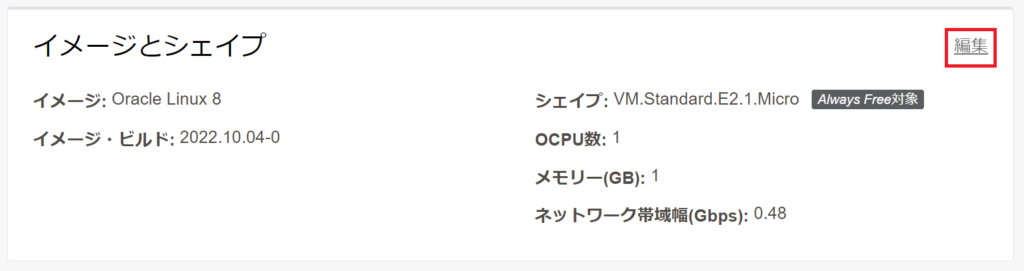
「イメージの変更」ボタンを押下します。
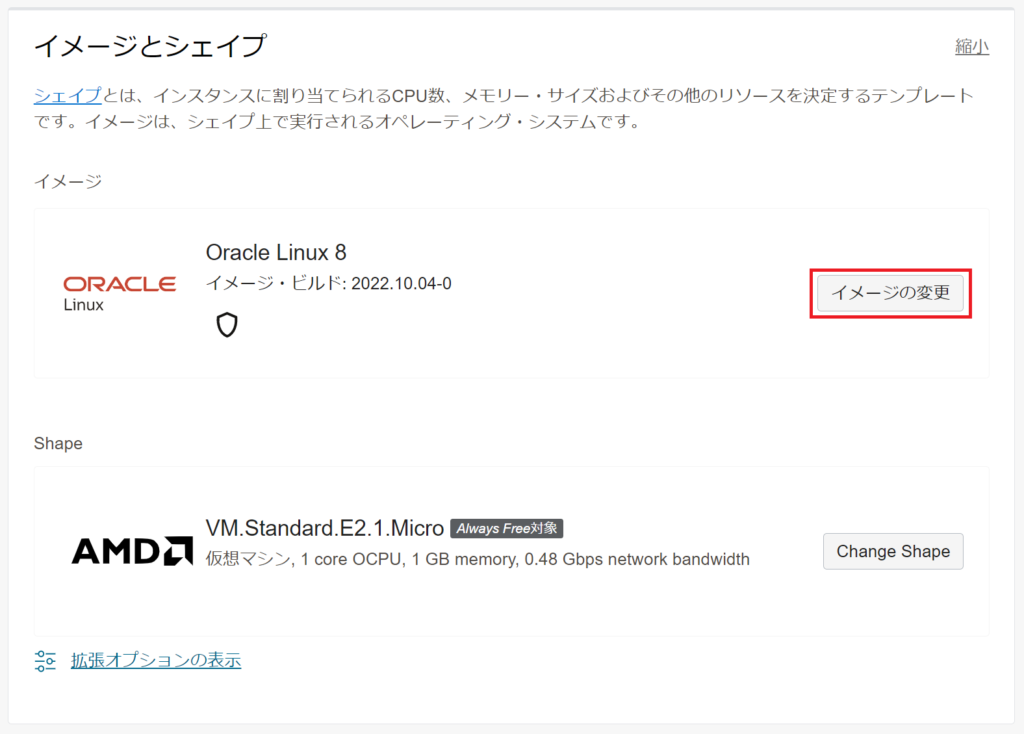
「Canonical Ubuntu」にチェックを入れ「イメージの選択」ボタンを押下します。
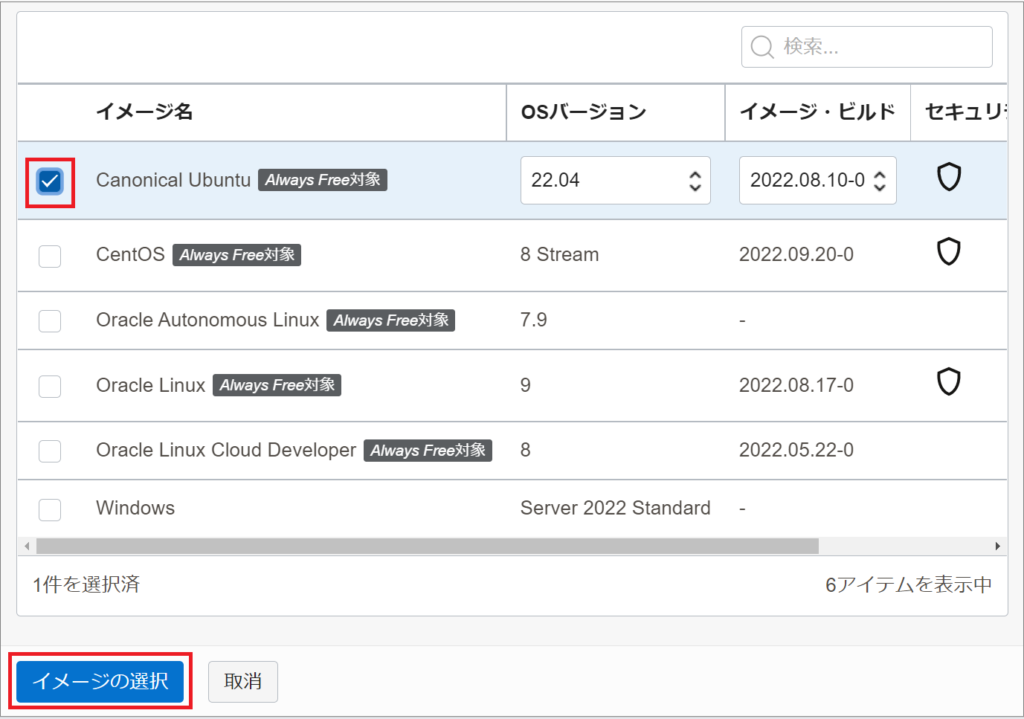
「Change Shape」ボタンを押下します。
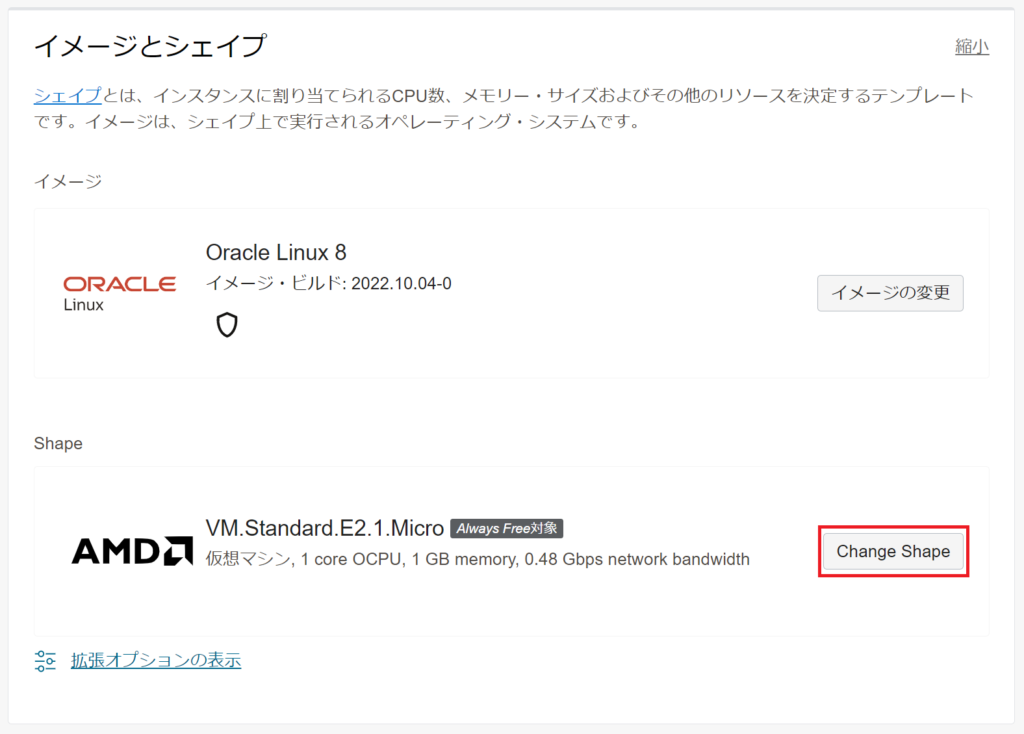
シェイプシリーズ「Ampere」をクリックし、Shape Name「VM Standard.A1.Frex」にチェックを入れます。続いて「OCPUの数」4を選択すると「メモリー量」が自動的に24(変更可)になります。最後に「シェイプの選択」ボタンを押下します。
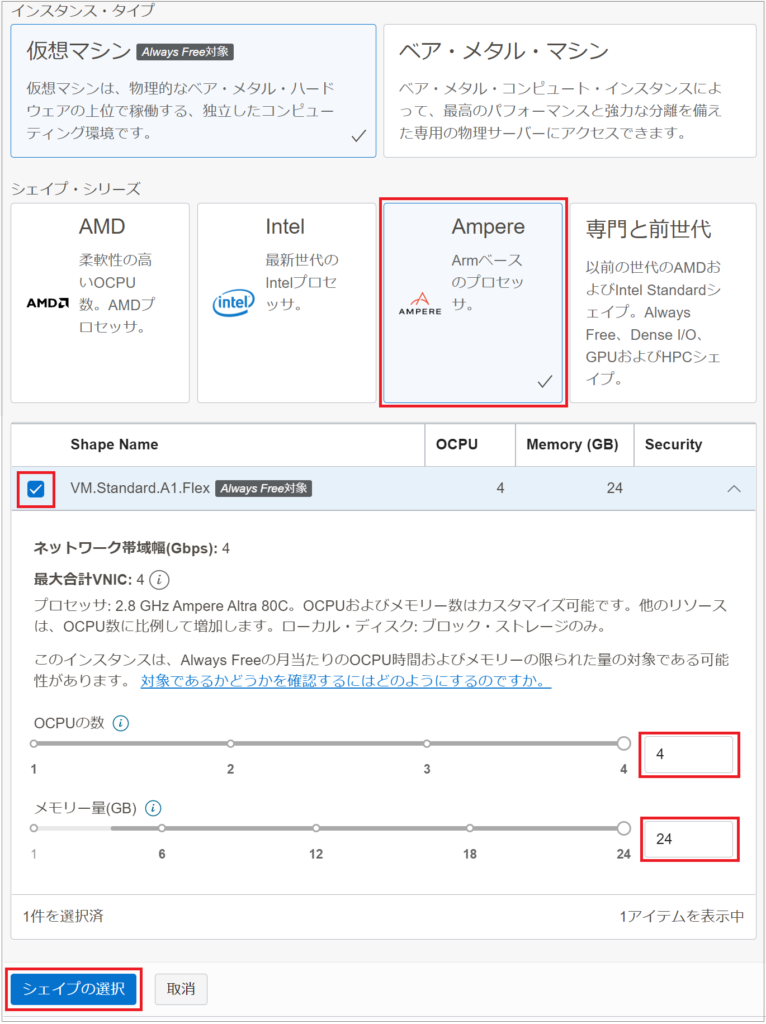
「編集」をクリックします。
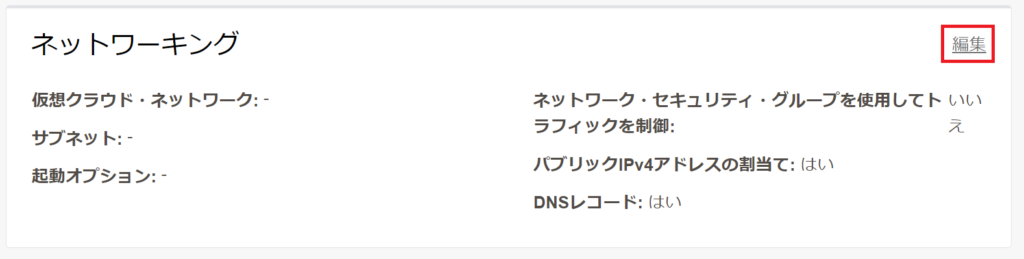
「新規仮想クラウド・ネットワークの作成」を選択すると、下の画面の青枠の中が自動的に設定されます。
既存のネットワークが存在し、それをマイクラ用途で使用する場合は、「既存の仮想クラウド・ネットワークを選択」を選択してください。(例えば、サーバーを再作成する場合は、初回にサーバー作成した時のネットワークが存在します)
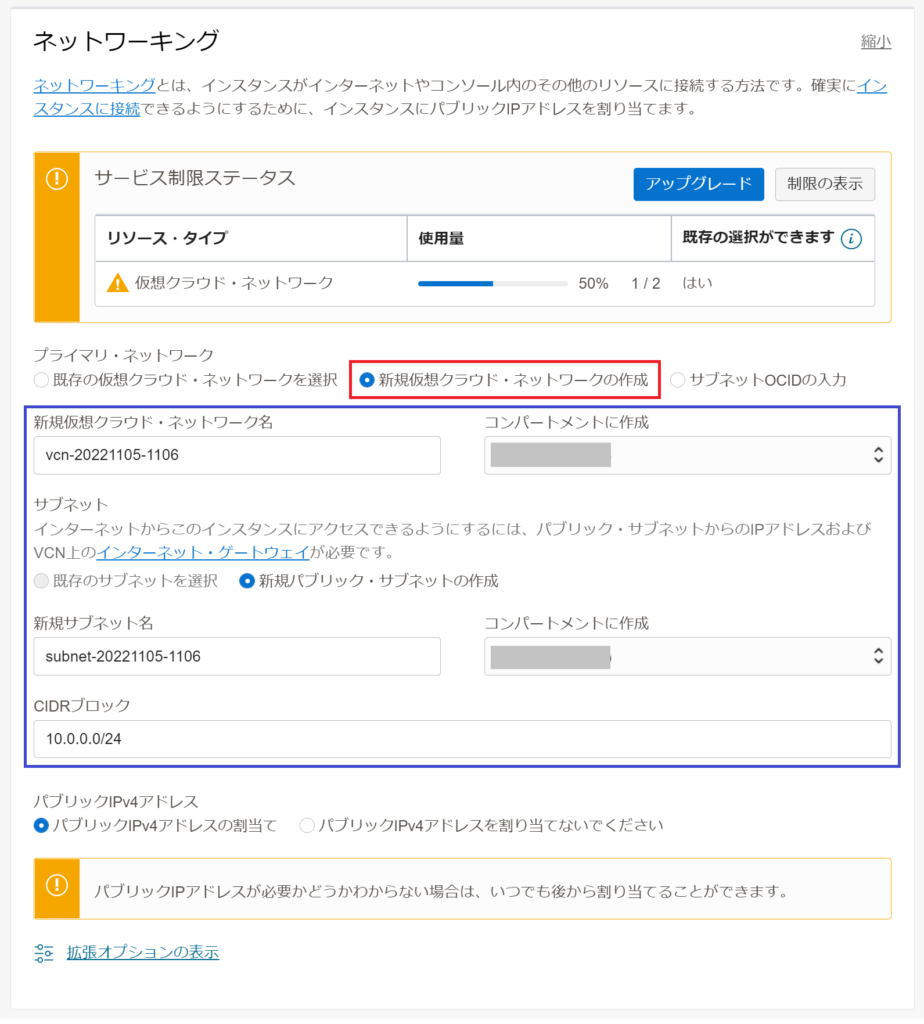
「秘密キーの保存」ボタンを押下します。
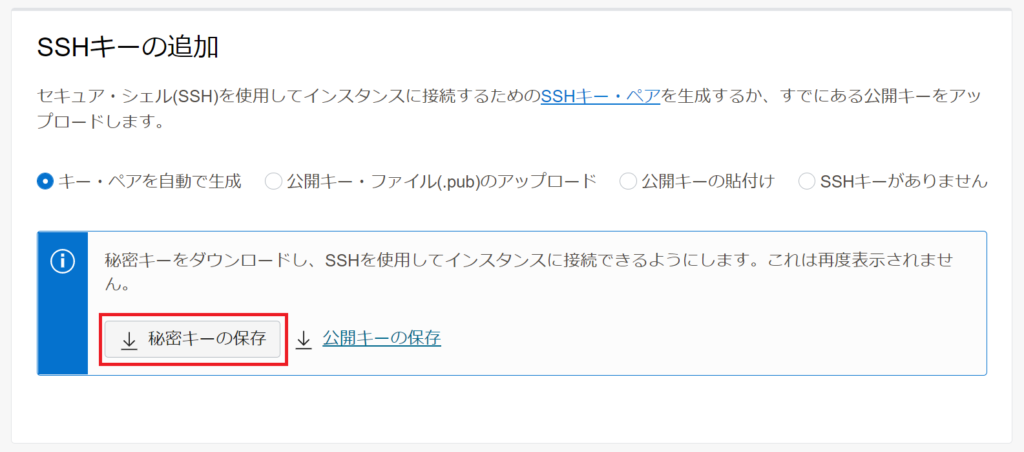
以上で、サーバーの作成は完了です。
サーバーの状態が「プロビジョニング中 → 実行中」になるのを確認し、パブリックIPアドレスをメモして下さい。「サーバーとの接続」での入力で使用します。
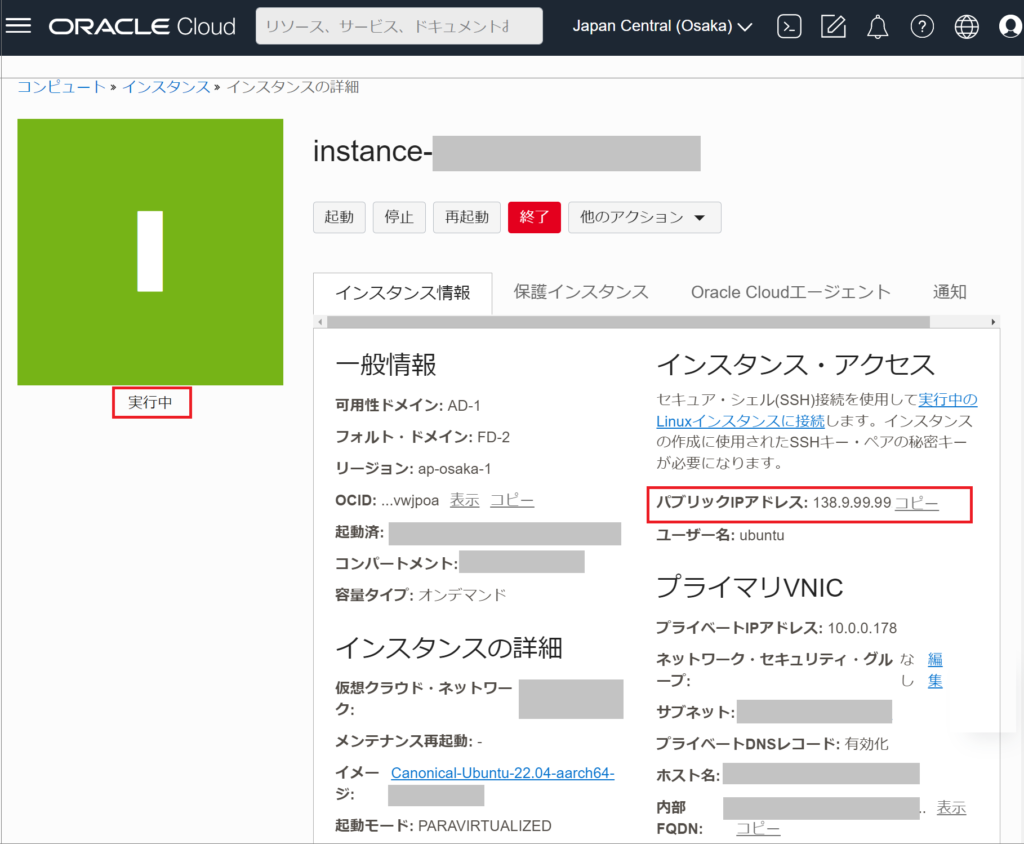
2.注意点
OCI無料トライアル期間(30日)の間にシェイプ名「VM.Standard A1.Flex」で作成したサーバーは無料トライアル期間終了後30日を経過した時点で使用できなくなります。
但し、データが格納されたブートボリュームはそのまま残るので、ブートボリュームを使ってサーバーを簡単に再作成することができます。
この先、サーバーが使用できなくなった時には、この記事を思い出して復旧して下さい。
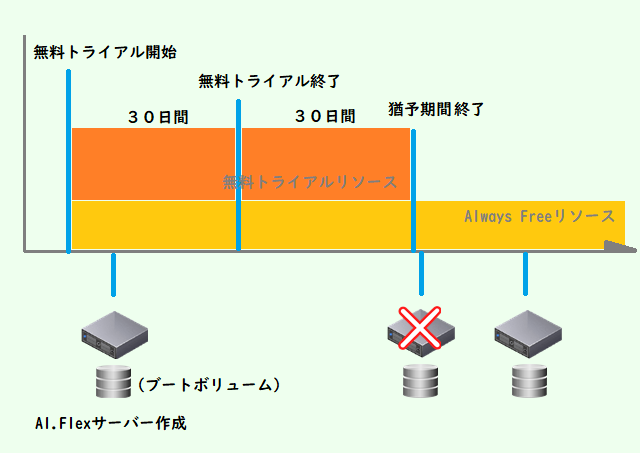
ブートボリュームを使用したサーバー作成手順については、以下の記事をご覧ください。

